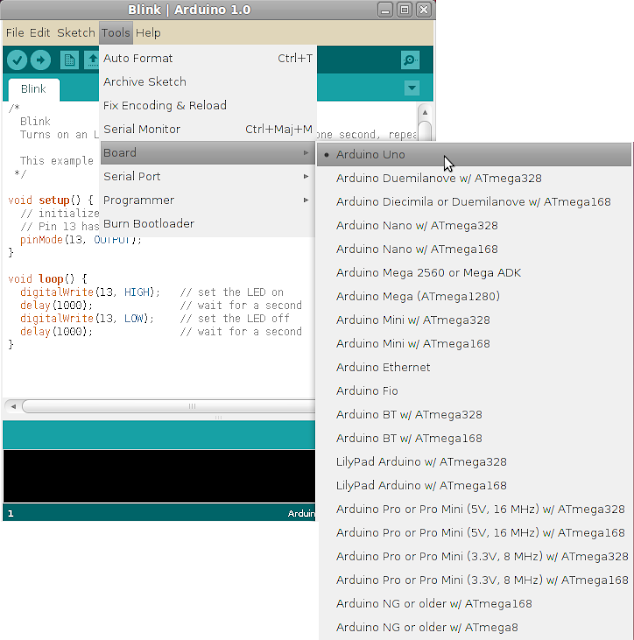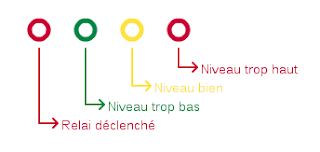Pour développer sur la carte Arduino Uno SMD, il faut installer le logiciel Arduino. Il s'agit d'un espace de développement intégré (EDI) dédié au langage Arduino.
Le logiciel Arduino a pour fonctions principales :
- de pouvoir écrire et compiler des programmes pour la carte Arduino,
- de se connecter avec la carte Arduino pour y transférer les programmes,
- de communiquer avec la carte Arduino.
Après installation, il faut configurer le logiciel Arduino en choisissant la carte sur laquelle on va développer puis le port utilisé :
Une fois la configuration correctement effectuée, nous pouvons commencer à coder.
Le langage Arduino est basé sur du C/C++. Nous retrouvons la plupart des types de variables (boolean, char, byte, int...) et de structures (if...else, for, switch case, while...). Il y a cependant quelques constantes et fonctions particulières :
- HIGH | LOW
- Lorsqu'on lit ou on écrit sur une broche numérique, seuls deux états
distincts sont possible, la broche ne peut être qu'à deux
valeurs : HIGH ou LOW.
- INPUT | OUTPUT
- Les broches d'une carte Arduino
configurées en mode INPUT sont dites en état de "haute-impédance" (en état de "haute
résistance" en quelque sorte). Une
broche configurée en INPUT ne consomme qu'une toute petite intensité sur le circuit sur
laquelle elle est connectée.
- Les broches configurées en mode OUTPUT sont en état dit de "basse-impédance" (en état de "basse
résistance"). Cela veut dire qu'elle peuvent fournir
une quantité significative de courant aux autres circuits.
- pinMode(broche, mode)
- Configure la broche spécifiée pour qu'elle se comporte soit en entrée, soit en sortie.
- digitalWrite(broche, valeur)
- Met un niveau logique HIGH ou LOW sur une broche numérique.
- int digitalRead(broche)
- Lit l'état (= le niveau logique) d'une broche précise en entrée
numérique, et renvoie la valeur HIGH ou LOW.
- int analogRead(broche)
- Lit la valeur de la tension présente sur la broche spécifiée et transforme cette tension d'entrée entre 0 et 5V en une valeur
numérique entière comprise entre 0 et 1023.
- analogWrite(broche, valeur) - PWM (Pulse Width Modulation)
- Génère une impulsion de largeur / période voulue sur une broche de la carte Arduino.
Voici un exemple de programme permettant de faire clignoter une LED :